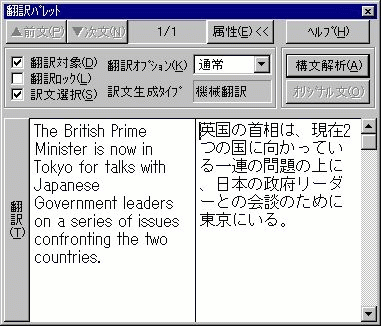
(図1-4 翻訳パレット)
①画面モードの変更(「編集」メニュー)
これまでは、おもに対訳モードで翻訳作業を行いましたが、新バージョンでは作業内容に応じて画面モードが選択できるようになりました。
次のように使い分けると能率が良いかもしれません。
前編集、中間編集 --> 対訳画面 後編集 --> 対訳データベース画面 仕上げ --> 編集画面
●対訳画面
編集機能のすべてを使うことが出来ます。文分割、訳語変更、品詞変更、フレーズ指定、別解釈などの機能を駆使して、粗訳を作成します。この段階では訳文に直接手をいれません。というのも、再翻訳するともとに戻ってしまい再現性がないからです。
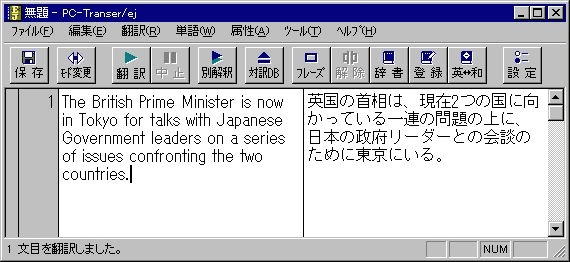
●対訳データベース画面
翻訳する文の中にカーソルを置いて「対訳DB」ボタンをクリックすると、対訳データベース画面が開き、原文と訳文のテキスト・ボックスには、指定した文の原文と訳文が表示されています。ここで、訳文を修正し、「登録」ボタンを押すとその原と訳文が対になってデータベースに保存されます。こうしておけば、完全一致文検索機能により何度でも同じ訳文を出力できます。(データベース機能については、後で少し詳しく見て行きます)
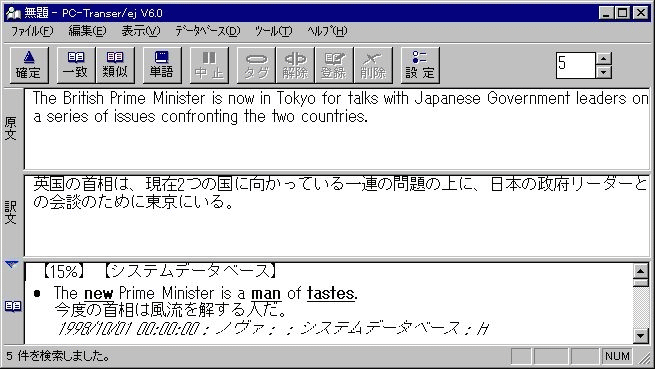
●編集画面
原文のレイアウト情報(あくまでもテキスト形式での話ですが)を保持する機能が、PC-Transerの新バージョンでは編集画面として新設されました。
これまでは、訳文出力(テキスト)すると、パラグラフや、箇条書きのレイアウトがくずれてしまうので、もう一度手直しする必要がありました。
新バージョンでは、モード変更することによって原文のレイアウトに合わせた訳文が表示されるので、ここで修正することができます。さらに、「翻訳パレット」を使うと編集画面のままで、1文毎のMT出力が行えます。出力結果はリアルタイムに編集画面の訳文と置き換わります。
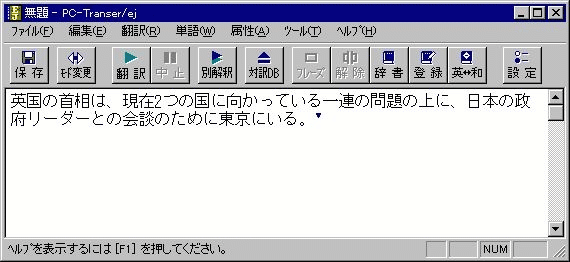
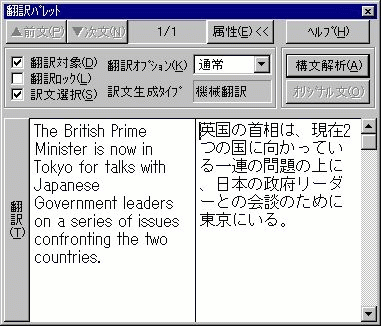
(図1-4 翻訳パレット)
以上のように、「画面」をうまくうまく切り替えることによって一連の翻訳作業を能率良く行うことが出来ます。
| オンライン講座 | | | 掲示板 | | | 研究レポート・試用レポート | | | リンク集 | | | メール | |
|
Copyright © 1999-2004 Babel KK All Rights Reserved. |
|||||||||